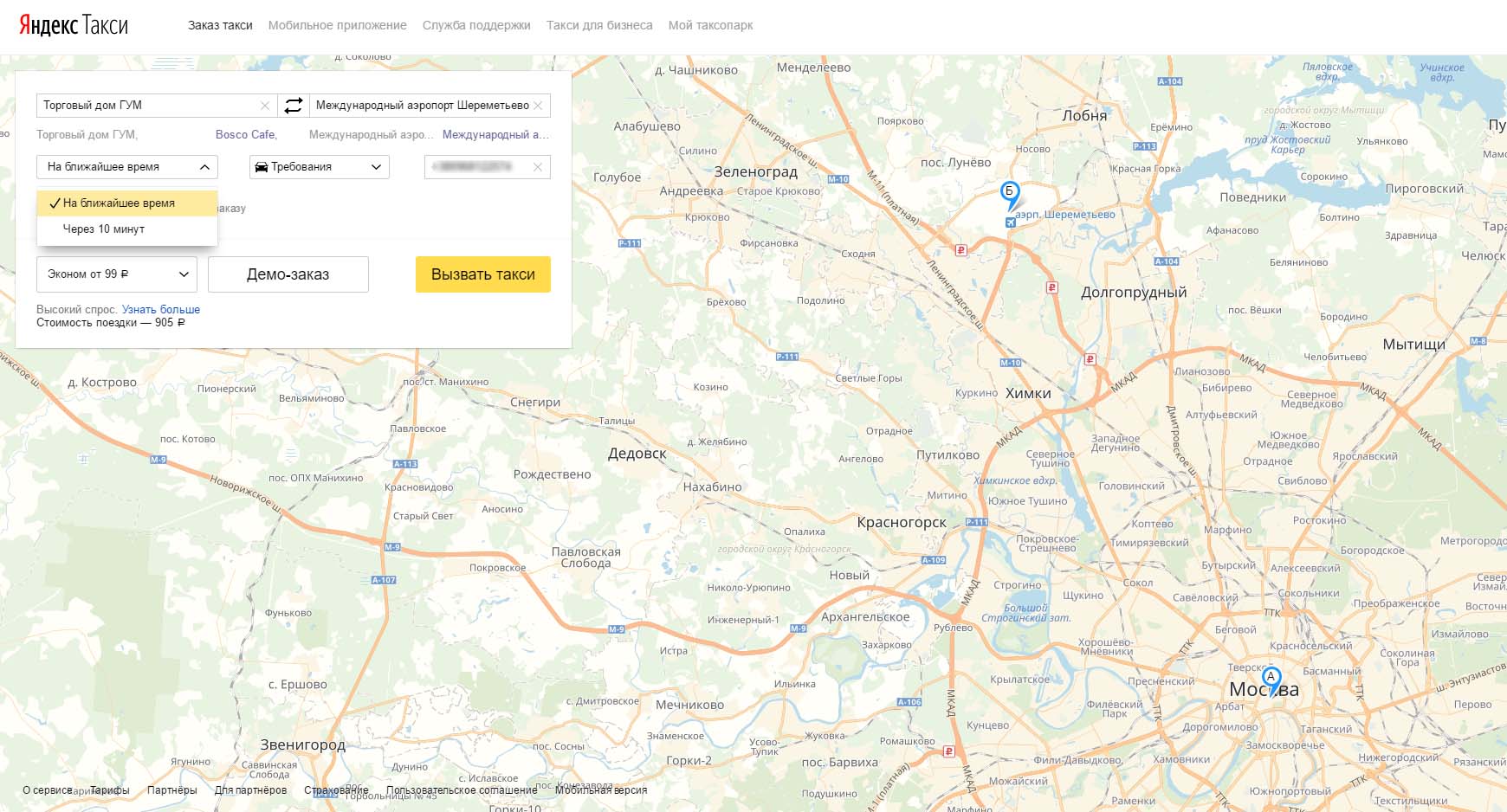Как вызвать Яндекс Такси с компьютера: возможно ли установить приложение на ПК
Отечественная компания быстро стала набирать популярность и со временем, у клиентов стали возникать вопросы, как можно пользоваться услугами, если вдруг, не оказалось под рукой телефона. Один из возможных вариантов, как заказать машину – это воспользоваться ПК. Вызвать Яндекс такси с компьютера можно несколькими способами, о них и поговорим в данной статье. Как вы знаете, у отечественного агрегатора есть собственный ресурс, посвященный именно работе такси. Так вот, наиболее простой способ это оформление заявки через него, но есть и второй способ. Он потребует больше внимания и знаний.

Вкратце хотелось бы описать, в чем отличия. Второй способ очень сильно напоминает заказ машины через смартфон. Потому что, вы устанавливаете стандартный софт, предназначенный для телефонов. Придется попутно закачать определенное расширение только, но об этом немного позже.
Как заказать Яндекс Такси с компьютера с помощью Web-сайта?
Не думайте, что здесь от вас понадобится установить Яндекс такси на компьютер. По-большому счету, никаких серьезных манипуляций производить не требуется. Итак, небольшой план действий:
- Открываете свой браузер и в строке поиска пишете – «Яндекс Такси».
- Из полученного списка ответов, выбираете официальный ресурс сервиса, как правило, он «идет» первым по счету.
- Попав на главную страницу, переведите глаза наверх на строку с разделами. Там отыщете вкладку – «Заказ такси».
- Кликнув по ней, вы переходите в меню заказа. Тут для вас доступна карта для удобного поиска места и выбора маршрута. В заявке предоставляется полноценное меню, как и в смартфоне, то есть, выбираете класс машины, время прибытия, дополнительные требования (кресло, кондиционер, корзинка для животных и тому подобное).
- Заполнив все пункты, нажимаете на кнопку – «Вызвать такси».
Как видим, никаких сложностей возникнуть не должно, вызывайте машину без опасений. В случае чего, всегда работает служба поддержки и справочная.
Как установить приложение Яндекс Такси на компьютер?
Вот мы и подобрались к основному запросу сегодняшней статьи. Нам необходимо выяснить, каким образом можно установить приложение от отечественного агрегатора на свой компьютер. Скачать Яндекс Такси на компьютер можно таким образом:
- Вводим в строке поиска браузера, соответствующий запрос.
- Кликаем по первому же попавшемуся ответу и скачиваем программу.
- Как правило, на компьютерных ресурсах, со всевозможным софтом, уже давно предложили модифицированный софт, который «встанет» на ПК без дополнительных манипуляций с «железом».
Имейте виду, не лишним будет проверить «чистоту» на вирусы. Как правило, объем программы небольшой, поэтому высвобождать много места на диске не понадобится.
Функционал и интерфейс программы ничем практически не отличается от аналогичного, но мобильной версии. Но, всегда есть возможность ознакомиться со справкой, соответствующая ссылка будет обязательно.
Запуск через программу Nox APP Player

Сначала давайте разберемся, что это за хитрое слово сплетение — Nox APP Player? Это, так называемый эмулятор, который позволяет воспроизводить работу мобильных приложений на компьютере, это если говорить простым не замысловатым текстом. Итак, небольшая инструкция:
- Скачиваем этот эмулятор, рекомендуем воспользоваться официальным сайтом, так меньше вероятность «подхватить» какую-либо «заразу».
- Открыв установочный файл, придерживайтесь инструкции по установке. Кстати, во время установки программы, вам необходимо будет «привязать» свой аккаунт Гугл. Это, как понимаете обязательное правило, иначе не удастся ничего скачать.
- После того, как эмулятор приложение для Яндекс такси бесплатно скачано на компьютер, в строку поиска «вбиваем» Яндекс Такси и выбираем соответствующий ответ из выбора. Устанавливаем классическим образом, как бы вы это делали на смартфоне.
- Открываем такси и приступаем к работе с адаптированным под ПК сервисом.
Вот и все, как видим, ничего сложного нет, главное придерживайтесь приведенной инструкции и все получится. Также не забываем, что необходимо войти в свой кабинет для удобства.